Как мне запустить VNC-сервер?
Как запустить сервер VNC, чтобы сделать мой рабочий стол доступным?
4 ответа
Установите vino:
sudo apt-get install vino
Настройте vino:
vino-preferences
Это открыть эти окна:
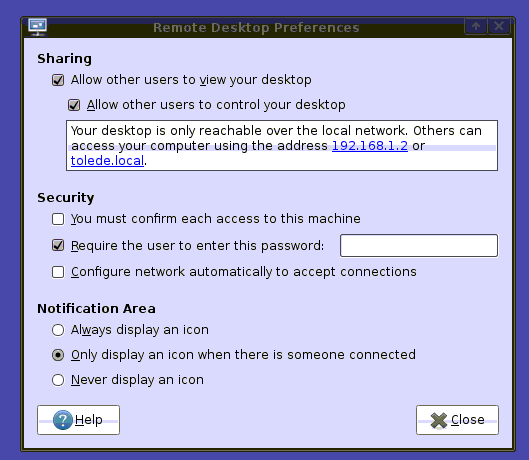
Вы запускаете сервер с:
/usr/lib/vino/vino-server
Введите эту команду в свои приложения для автоматического запуска, если вы хотите, чтобы Vino запускался автоматически.
Вот весь процесс, который я делаю, чтобы использовать VNC, упрощенный
ОДИН. НАСТРОЙКА сервера
установить VNC: sudo apt-get install vnc
установить openssh-сервер: sudo apt-get install openssh-server
ДВА. НАСТРОЙКА ПК с удаленным доступом
установить PuTTY
установить VNC или VNC Viewer
ТРИ. Подключиться и запустить:
С ПК с удаленным доступом:
Запустите PuTTY
Подключите SSH к серверам IP
Войдите на сервер с логином и паролем
Бег:
sudo x11vnc -display :0 -auth guessВ противном случае, запустите:
sudo x11vnc -display :0 -auth <insert your path to your .Xauthority>C Иначе, если это не сработает, запустите команды еще раз, но от имени пользователя root.
Затем, когда соединение установлено...
Запустить VNC Viewer
При появлении запроса введите IP-адрес сервера и подключитесь.
Теперь вы получили доступ к своему серверу через VNC и должны иметь возможность контролировать и взаимодействовать с этим рабочим столом.
Удачи и Наслаждайтесь!
Для большей безопасности я не оставляю VNC включенным все время. Я SSH в машину, а затем запустить сервер VNC, используя следующую команду:
x11vnc -safer -localhost -nopw -once -display: 0
Для простоты у меня есть команда в сценарии оболочки, так что это всего лишь случай SSH к серверу, за которым следует команда startvnc.sh.
Таким образом, после отключения VNC больше не доступен.
Для еще большей безопасности вы можете туннелировать VNC через соединение SSH.
Эта ссылка содержит подробную информацию о том, как переадресовать правильные порты.
От имени пользователя root запустите:
sudo apt-get install vino
Как ваш пользователь, запустите:
gsettings set org.gnome.Vino require-encryption false
vino-preferences
# replace eth0 in the following with your network interface
gsettings set org.gnome.Vino network-interface eth0
/usr/lib/vino/vino-server
Сценарий может быть написан для автоматического запуска /usr/lib/vino/vino-server или вы можете просто сделать так, чтобы ваш оконный менеджер запускал его сразу после загрузки и когда ваша сеть работала, этот метод работал для меня, потому что у меня были проблемы типа 18 с подключением Windows VNC Viewer и я должен был отключить шифрование